Internet Explorer(IE)のサポート切れが迫る中、ユーザー企業はどのように「脱IE」を進めればよいのか。実はIEを使い続ける方法はあるのか。Edgeの「IEモード」はどう使えばよいのか。ユーザー企業にとって気になる疑問に答えよう。
米Microsoft(マイクロソフト)が2021年10月5日(米国時間)にリリースする予定の「Windows 11」には、IEは搭載されない。その代わりにWindows 11が搭載するWebブラウザーのEdgeには、IEのレンダリングエンジンによってWebページを閲覧できる「IEモード」が搭載される。
EdgeのIEモードは、Windows 11でもIEの機能を使いたいというユーザー向けの機能だ。マイクロソフトは2029年までIEモードをサポートする計画を公表している。また2029年以降もIEモードのサポートを継続するかどうかについては、2028年までに公表するとしている。
マイクロソフトは2022年6月15日(米国時間)に、Windows 10でのIEのサポートを終了する。2022年6月以降に配布されるOSの品質更新プログラムを適用すると、Windows 10ではIEの起動そのものができなくなる。大塚商会のテクニカルソリューションセンタークラウドグループインフラ課に所属する井上晶子氏は「更新プログラムによってIEがアンインストールされるわけではないが、Edgeにリダイレクトされるようになる」と説明する。ユーザー企業はそれまでに「脱IE」を済ませる必要がある。
ただし追加の費用をマイクロソフトに支払えば、これまでと同じようにIEを使い続けることも可能だ。実は2022年6月15日で終了するのは「通常のWindows 10」におけるIEサポートだ。マイクロソフトが企業向けに販売する長期サポートバージョンである「Windows 10 Enterprise LTSC」や「Windows 10 IoT LTSC」、サーバーOSである「Windows 10 Server」では、今後もIEのサポートは継続する。サーバーOSのデスクトップ利用は現実的ではないので、長期サポートバージョンのWindows 10を購入するのが1つの手だ。
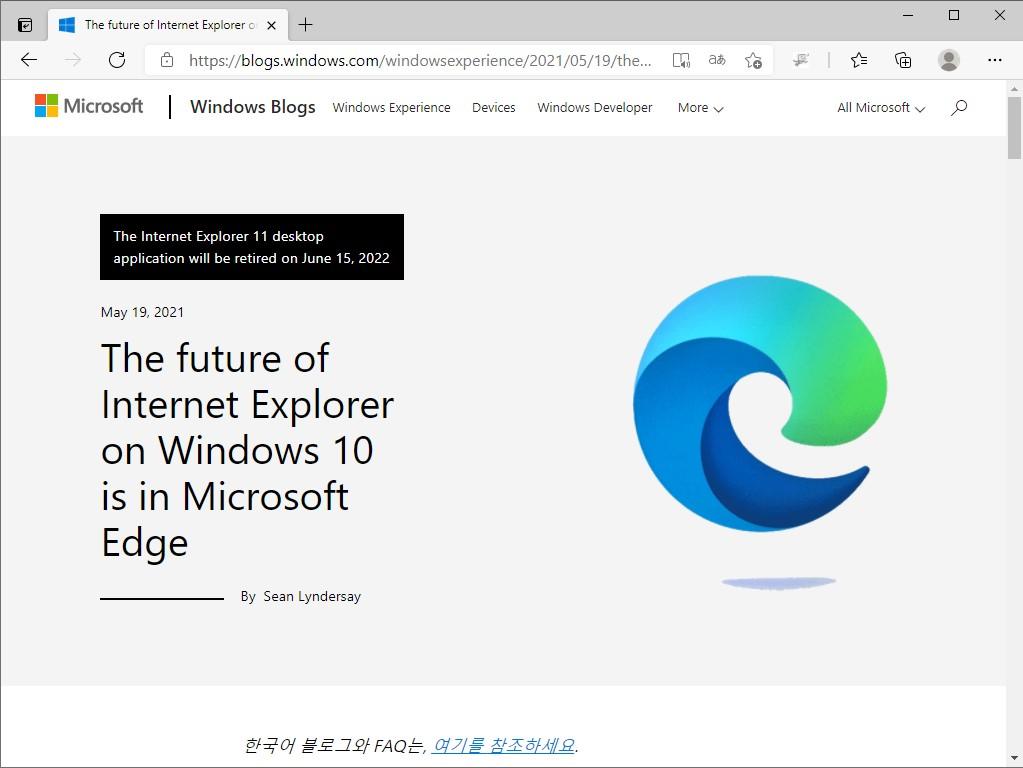
Windows 8.1でもIEのサポートは継続する。Windows 8.1は2023年1月10日にサポートが終了するので、Windows 8.1でIEが使えるのもそれまでとなる。
既に2020年1月14日の時点でサポートが終了しているWindows 7でIEを使う「裏技」もある。マイクロソフトはWindows 7に関して「拡張セキュリティ更新(ESU)プログラム」を有償で提供しているからだ。Windows 7に対してセキュリティー更新プログラムなどが提供されるESUを購入すれば、2023年1月に予定されるESUのサポート終了までの期間は、Windows 7でIEを利用できる。
EdgeのIEモードは、IEでなければ利用できないWebページをEdgeで表示する機能だ。IEのレンダリングエンジンである「Trident MSHTMLエンジン」を使って、IE依存のWebページを表示する。
実はEdgeのIEモードの実体は、IEそのものだ。EdgeでIEモードを使用すると、Windowsの[タスクマネージャー]でIEの実行ファイルである「iexplore.exe」が稼働中であると表示されるのがその証拠だ。
IEモード起動時のタスクマネージャー[画像のクリックで拡大表示]IEのサポート終了後も、Windows 10には「iexplore.exe」の実行ファイルは残っている。ユーザーがWindowsの画面上で「iexplore.exe」をダブルクリックしても代わりにEdgeが起動するだけだが、EdgeのIEモードからは「iexplore.exe」が起動される。IEモードはIEそのものなので、互換性は非常に高い。IEのプラグインである「ActiveXコントロール」もIEモードで利用可能だ。
IEモードを使う方法としては大きく分けて「その都度IEモードに切り替える方法」と「グループポリシーを使ってIEモードで開くサイトを一元管理する方法」が存在する。これ以外にも「Windowsのレジストリを編集する方法」があるが、ここでは紹介しない。
EdgeでIEモードを使うには、まずIEモードを有効化する。Edgeの画面右上にある[…]をクリックし、そこで表示されるメニューから[設定]を選び、Edgeの設定画面を開く。そして設定画面左側のメニューから[既定のブラウザー]を選び、[Internet Explorerの互換性]-[Internet Explorerモードでサイトの再読み込みを許可]-[許可]の順で選択する。
Edgeの設定画面[画像のクリックで拡大表示]IEモードが有効になると、[…]をクリックして表示されるメニューに[Internet Explorerモードで再度読み込む]が追加される。Edgeで閲覧したいURLを開いた上でこの[Internet Explorerモードで再度読み込む]を選ぶとEdgeがIEモードとなり、IEのレンダリングエンジンであるTridentによってWebページが表示される。WebページをIEモードで開いている際にはアドレスバーにIEのアイコンが表示されるので、IEモード利用中であることが確認できる。
Edgeのメニュー[画像のクリックで拡大表示]アドレスバーに表示されたIEのアイコンをクリックし、[次回、このページをInternet Explorerモードで開く]を有効にすると、そのページが30日間はIEモードで開かれるようになる。IEモードで開くよう設定したページの一覧は、[設定]-[既定のブラウザー]-[Internet Explorerモードページ]で確認できる。
日経クロステック Activeは、IT/製造/建設各分野にかかわる企業向け製品・サービスについて、選択や導入を支援する情報サイトです。製品・サービス情報、導入事例などのコンテンツを多数掲載しています。初めてご覧になる際には、会員登録(無料)をお願いいたします。